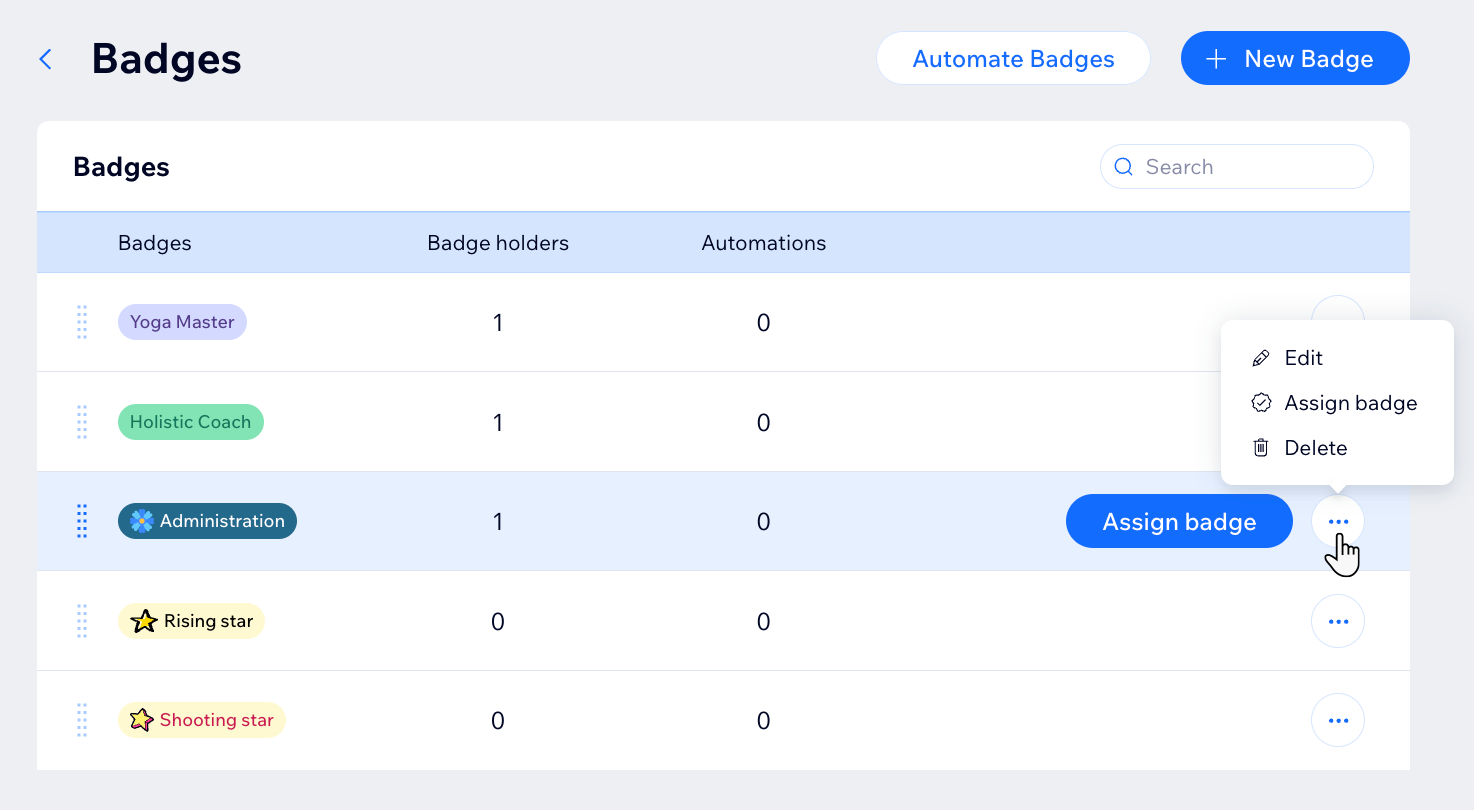사이트 회원: 회원 배지 생성 및 관리하기
7 분
페이지 메뉴
- 회원 배지 생성하기
- 회원 배지 관리하기
- 라이브 사이트에서 회원 배지 관리하기
배지는 목표에 대한 보상을 제공해 회원의 참여를 장려합니다. 통찰력을 공유하는 사용자를 위한 "코치" 또는 그룹 관리자를 위한 "조직원" 등과 같은 배지를 추가해 회원을 돋보이게 할 수 있습니다. 배지는 특정 역할만을 위한 제한된 페이지에 대한 액세스 권한을 부여할 수도 있습니다.

시작하기 전:
- 사이트에 Wix 회원 공간을 추가합니다.
- 회원 역할을 추가합니다.
- 사이트에 회원 전용 페이지를 추가하거나 기존 페이지를 제한합니다.
회원 배지 생성하기
사용자 지정 배지로 회원을 인정하세요. 예를 들어, 블로그 작성자 또는 다른 회원을 돕는 사용자에게 배지를 수여할 수 있습니다. 배지는 회원을 돋보이게 하고 사이트의 독점 콘텐츠에 대한 액세스 권한을 부여할 수 있도록 합니다. 이는 귀중한 기여에 대해 보상하고 계층화된 멤버십 경험을 구축할 수 있는 좋은 방법입니다.
대시보드
Wix 앱
- 사이트 대시보드의 연락처로 이동합니다.
- 회원 액세스 관리를 클릭합니다.
- 배지 추가를 클릭합니다.
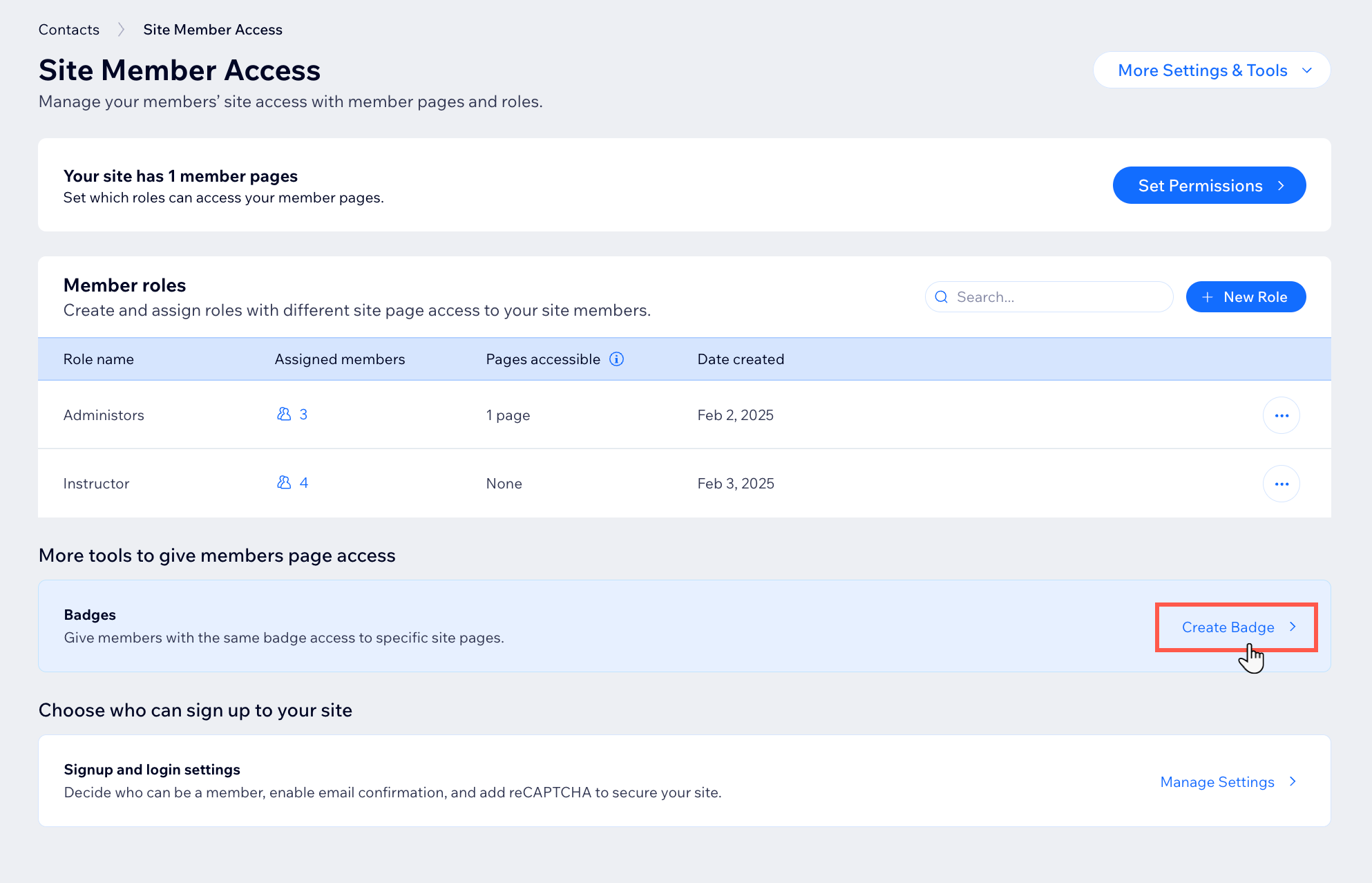
- 배지 정보를 입력합니다.
- 배지 이름 및 설명: 모든 사용자에게 배지에 대한 정보를 알 수 있도록 고유한 이름과 설명을 입력합니다.
- 배경 색상: 입력란을 클릭해 배지 배경 색상을 선택합니다.
- 텍스트 색상: 입력란을 클릭해 배지 텍스트 색상을 선택합니다.
- 아이콘: 아이콘 아래에서 이미지 추가를 클릭하고 미디어 관리자의 무료 벡터아트에서 배지 아이콘을 선택하거나 고유한 .svg를 업로드합니다.
참고: 회원 배지의 경우 최대 250KB 크기의 .svg 파일을 업로드할 수 있습니다. 12px 크기에서 잘 보일 수 있도록 최소의 세부 사항과 색상의 간단한 아이콘을 사용하는 것이 좋습니다.
- (선택사항) 사이트 회원에게 배지를 지정합니다.
- 회원 탭을 클릭합니다.
- 팝업창에서 저장을 클릭합니다.
- + 배지 지정을 클릭합니다.
- 해당 사이트 회원을 선택합니다.
- 지정을 클릭합니다.
- (선택사항) 배지 권한을 설정합니다.
- 액세스 탭을 클릭합니다.
- 배지 액세스 버튼을 활성화합니다.
- 액세스 관리를 클릭해 배지로 액세스를 부여할 회원 전용 페이지를 선택합니다.
- 해당 페이지 및 배지 옆 체크 상자를 선택합니다.
- 저장을 클릭합니다.
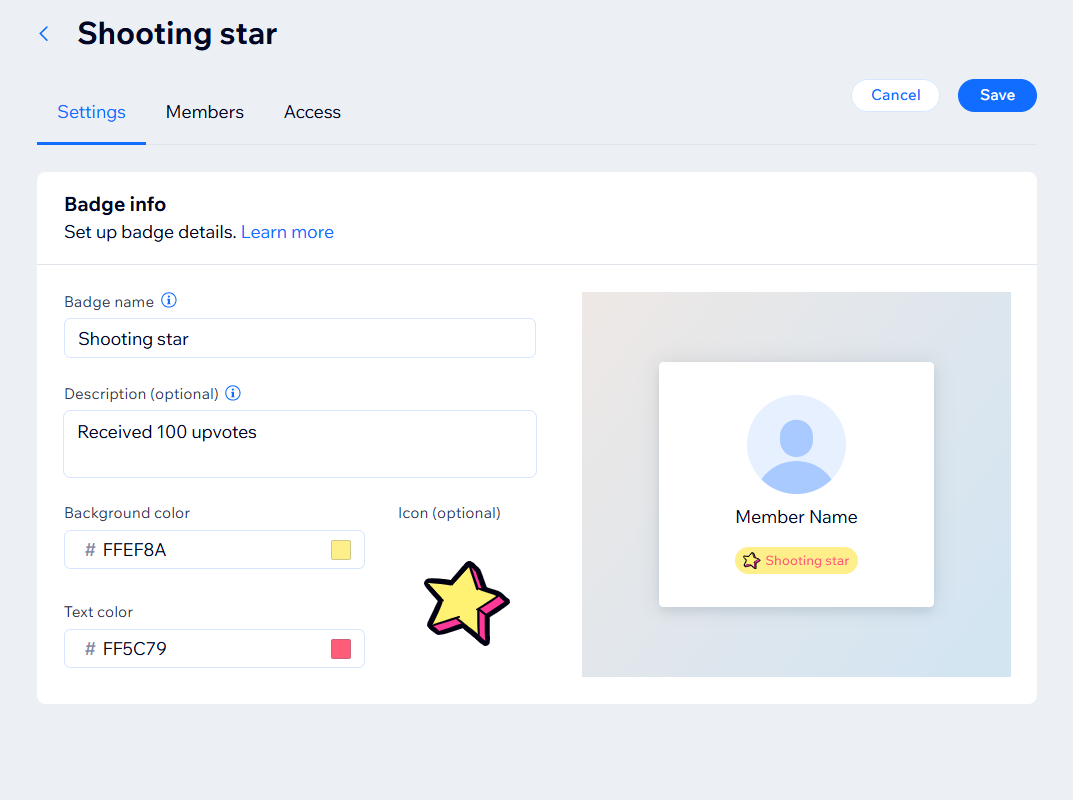
도움말:
Wix 오토메이션을 사용해 회원에게 배지를 자동으로 지정할 수 있습니다. 이러한 오토메이션은 작은 작업을 대신 관리해 더 큰 그림에 집중할 수 있도록 도와줍니다. 예를 들어, 특정 이벤트 발생 시 온라인 프로그램을 완료한 회원에게 자동으로 "공인 트레이너" 배지를 부여할 수 있습니다.
회원 배지 관리하기
회원 배지를 업데이트하고 사용자 지정하세요. 기존 배지를 편집하고 디자인을 변경하거나, 이전 배지를 제거할 수 있습니다.또한, 이러한 배지로 잠금 해제되는 사이트 권한을 조정하고 새 페이지에 대한 액세스를 부여하세요.
대시보드
Wix 앱
Wix 에디터
Studio 에디터
라이브 사이트에서 회원 배지 관리하기
회원에게 역할을 지정해 회원 배지를 관리하세요. 역할이 있는 회원은 라이브 사이트에서 직접 배지를 처리할 수 있습니다. 예를 들어, 신뢰할 수 있는 회원을 백오피스 관리자로 설정해 다른 회원에게 배지를 부여할 수 있습니다. 이는 강력한 커뮤니티를 구축하고 사이트를 활성 상태로 유지하며, 시간과 노력을 절약하는 데 도움이 됩니다.
시작하기 전:
- 사이트 페이지에 회원 목록 요소를 추가하고 목록을 "공개"로 설정한 후 사이트를 게시해 라이브 버전을 업데이트하세요.
- 회원에게 역할을 지정해 회원 배지를 관리하세요.
라이브 사이트에서 회원 배지를 관리하려면:
- 라이브 사이트로 이동해 로그인합니다.
- 회원 페이지로 이동합니다.
- 해당 회원 옆 추가 작업
 아이콘을 클릭합니다.
아이콘을 클릭합니다. - 배지 지정을 클릭합니다.
- 회원에게 지정하고자 하는 각 배지 옆 체크 상자를 선택합니다.
- 저장을 클릭합니다.
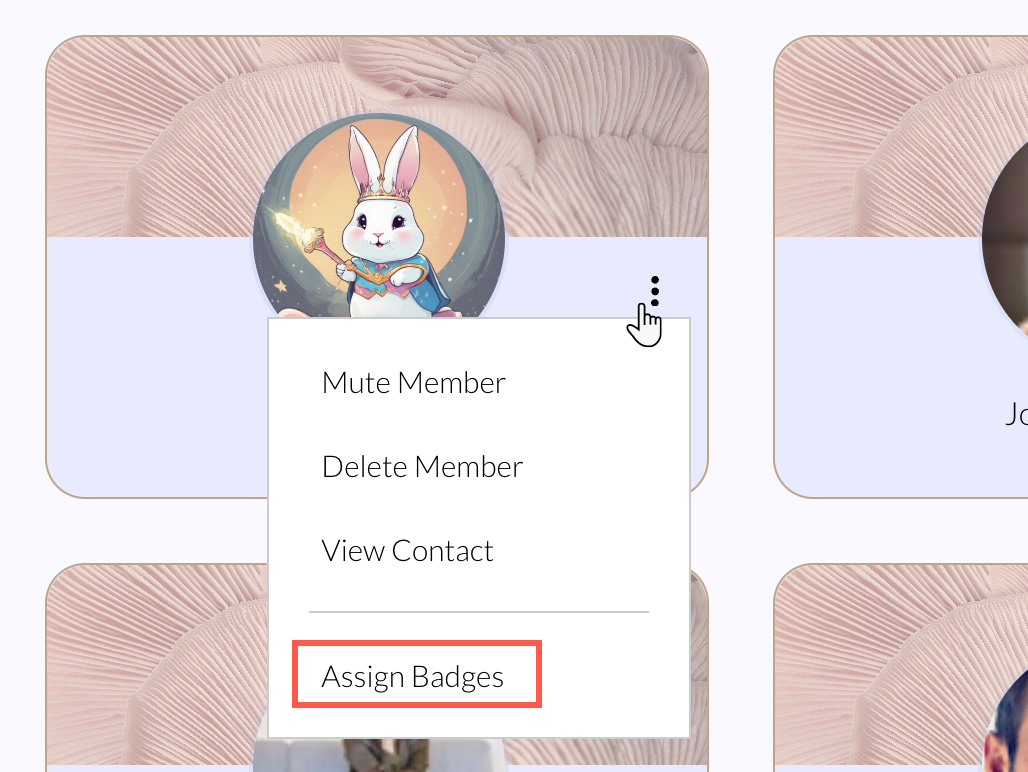


 아이콘을 클릭합니다.
아이콘을 클릭합니다. 아이콘을 클릭합니다. 미디어 관리자에서 무료 벡터아트를 선택하거나 고유한 .svg를 업로드합니다.
아이콘을 클릭합니다. 미디어 관리자에서 무료 벡터아트를 선택하거나 고유한 .svg를 업로드합니다.